十天学会Java教程.docx
《十天学会Java教程.docx》由会员分享,可在线阅读,更多相关《十天学会Java教程.docx(31页珍藏版)》请在冰豆网上搜索。
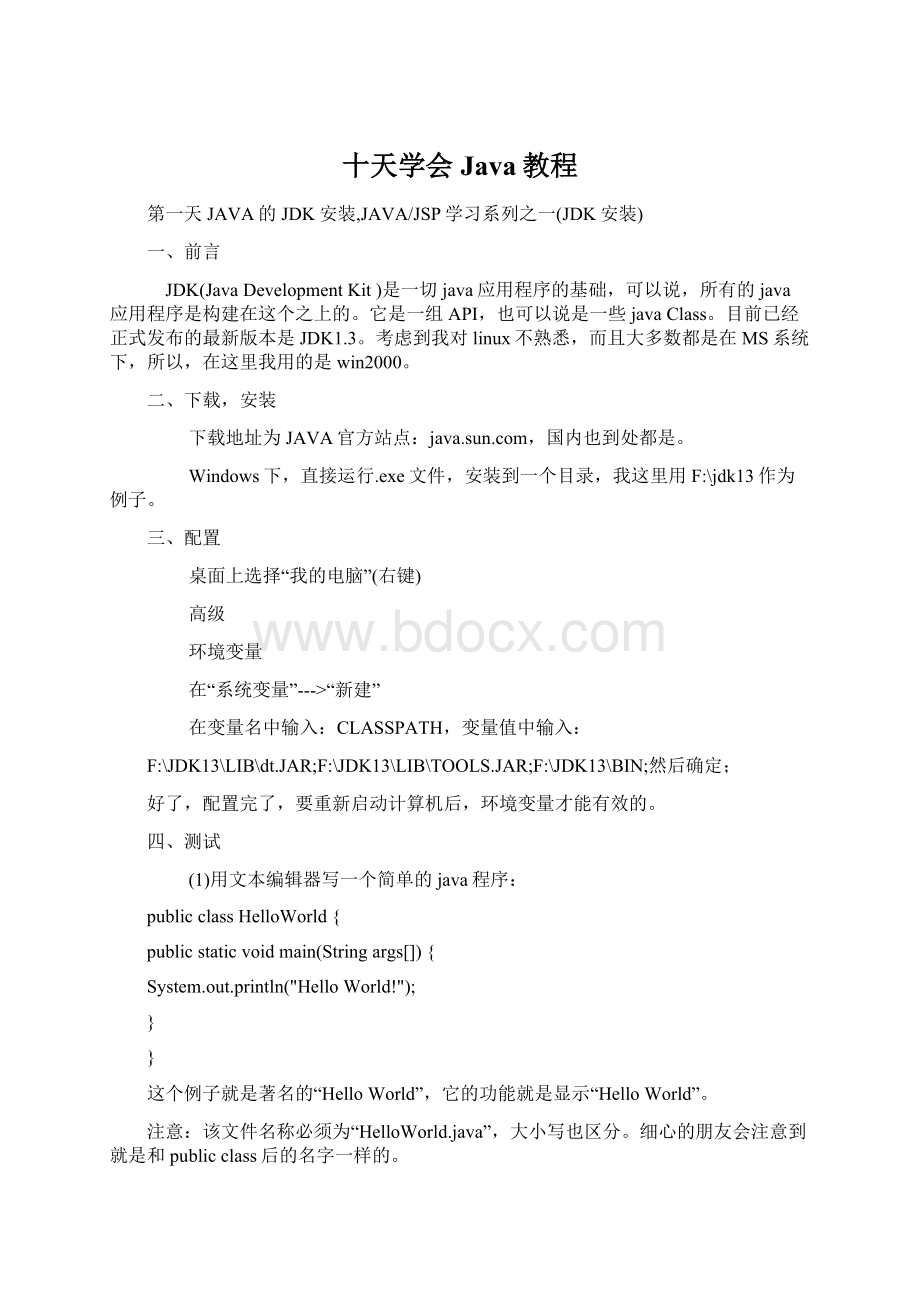
十天学会Java教程
第一天JAVA的JDK安装,JAVA/JSP学习系列之一(JDK安装)
一、前言
JDK(JavaDevelopmentKit)是一切java应用程序的基础,可以说,所有的java应用程序是构建在这个之上的。
它是一组API,也可以说是一些javaClass。
目前已经正式发布的最新版本是JDK1.3。
考虑到我对linux不熟悉,而且大多数都是在MS系统下,所以,在这里我用的是win2000。
二、下载,安装
下载地址为JAVA官方站点:
,国内也到处都是。
Windows下,直接运行.exe文件,安装到一个目录,我这里用F:
\jdk13作为例子。
三、配置
桌面上选择“我的电脑”(右键)
高级
环境变量
在“系统变量”--->“新建”
在变量名中输入:
CLASSPATH,变量值中输入:
F:
\JDK13\LIB\dt.JAR;F:
\JDK13\LIB\TOOLS.JAR;F:
\JDK13\BIN;然后确定;
好了,配置完了,要重新启动计算机后,环境变量才能有效的。
四、测试
(1)用文本编辑器写一个简单的java程序:
publicclassHelloWorld{
publicstaticvoidmain(Stringargs[]){
System.out.println("HelloWorld!
");
}
}
这个例子就是著名的“HelloWorld”,它的功能就是显示“HelloWorld”。
注意:
该文件名称必须为“HelloWorld.java”,大小写也区分。
细心的朋友会注意到就是和publicclass后的名字一样的。
(2)编译:
在dos命令提示符下执行:
(注意大小写)
javacHelloWorld.java
如果正常的话,将生成HelloWorld.class文件。
(3)运行:
在dos命令提示符下执行:
(注意大小写)
javaHelloWorld
这里有一个java初学者很有可能遇到的问题(不怕笑话,我也是)就是输入:
javaHelloWorld.class
多了后面的.class,一定要注意,否则会出现下面的错误:
Exceptioninthread"main"java.lang.NoClassDefFoundError:
HelloWorld/class
(本人猜想,是不是java翻译“.”的时候换成了“/”,或者是其他的本人不知道的原因)
好了,运行javaHelloWorld应该会出现伟大的“HelloWorld”了。
到这一步,你已经成功配置好了JDK,可以开始漫长而痛苦(对于象我一样的,以前不懂java的朋友来说,可以用“痛苦”来形容,不理解的概念,不熟悉的javaapi...,不过,不要急,我将和大家一起慢慢入门,慢慢提高......)的Java过程了。
十天学会JAVA之第二天Tomcat安装,JAVA/JSP学习系列之二(Tomcat安装)
一、前言
对于初学者来说,要执行JSP和Servlet,Tomcat是一个很不错的选择,。
Tomcat是Apache组织的产品,sun公司对它的支持也相当不错。
二、下载,安装
下载地址为JAVA官方站点:
jakarta.apache.org,国内也比较多。
从这个地址可以下载:
http:
//jakarta.apache.org/builds/tomcat/release/,我下载的是Tomcat32b4版本。
下载完,解压到一个目录,我这里用F:
\tomcat32b4作为例子。
三、配置
桌面上选择“我的电脑”(右键)
高级
环境变量
在“系统变量”--->“新建”
在变量名中输入:
JAVA_HOME,变量值中输入:
F:
\JDK13然后确定;
在“系统变量”--->“新建”
在变量名中输入:
TOMCAT_HOME,变量值中输入:
F:
\tomcat32b4然后确定;
好了,配置完了,要重新启动计算机后,环境变量才能有效的。
注意,对于Tomcat其他设置,如果没有必要,是可以不改的,我这里讲的都是最简单而可行的方法,如果对你的改动没有把握,还是建议不要改动。
四、测试
(1)启动tomcat:
在F:
\tomcat32b4\bin下有一个:
startup.bat,运行它,将出现一个Dos窗口。
(2)浏览
在浏览器中输入:
http:
//localhost:
8080/看看有什么效果(Tomcat默认端口为8080,在不冲突的前提下,你可以改动的),是不是可以看到一只可爱的小猫(其实,我个人认为,无论从颜色还是样子,更象一只老虎)
(3)运行
在这个页面有JSPExamples和ServletExamples,好了,自己测试运行它们吧。
(4)退出tomcat
在F:
\tomcat32b4\bin下有一个:
shutdown.bat,运行它,将关闭Dos窗口(如果坚持直接关闭这个DOS窗口也是可以的,但是,既然有这个shutdown.bat,应该有它存在的理由)。
十天学会JAVA之第二天JSP服务器安装,JAVA/JSP学习系列之四(OrionAppServer的安装)
一、前言
Orion这个东西,小巧,但是功能却非常多,废话不讲,看它目前的支持就知道了:
(1)Servlets/JSP
(2)EJB
(3)HTTP(注:
说明不再需要Apache或者IIS等WebServer)
二、下载,安装
下载地址为OrionApplicationServer官方站点:
下载完,解压到一个目录,我这里用E:
\Orion作为例子。
三、配置
(1)根据Orion官方站点的安装说明,如果要支持JSP等技术的话,要将JDK的tools.jar复制到e:
\orion目录下,tools.jar文件在你安装的JDK目录的lib子目录下。
到现在,其实已经成功了缺省的配置了,如果你的80端口没有被占用,而且你也想用80作为端口的话,你到这里已经完成了,否则,请继续下面的配置。
(2)配置端口
在E:
\orion\config目录下有个default-web-site.xml文件,找到文件中下面行:
将这行改为:
注意,我这里使用的是8008端口。
四、测试
(1)启动Orion:
在Orion目录下,command方式运行:
java-jarorion.jar
将出现Orion/x.x.xinitialized,我这里版本是1.4所以显示:
Orion/1.4.0initialized
到此,说明你已经成功了。
(2)执行jsp文件
在浏览器中输入:
http:
//localhost:
8008/
出现:
OrionApplicationServer1.4.0-Upandrunning,下面有JSPexamples你可以试着运行。
十天学会JAVA之第二天Tomcat安装,JAVA/JSP学习系列之二(Tomcat安装)
一、前言
对于初学者来说,要执行JSP和Servlet,Tomcat是一个很不错的选择,。
Tomcat是Apache组织的产品,sun公司对它的支持也相当不错。
二、下载,安装
下载地址为JAVA官方站点:
jakarta.apache.org,国内也比较多。
从这个地址可以下载:
http:
//jakarta.apache.org/builds/tomcat/release/,我下载的是Tomcat32b4版本。
下载完,解压到一个目录,我这里用F:
\tomcat32b4作为例子。
三、配置
桌面上选择“我的电脑”(右键)
高级
环境变量
在“系统变量”--->“新建”
在变量名中输入:
JAVA_HOME,变量值中输入:
F:
\JDK13然后确定;
在“系统变量”--->“新建”
在变量名中输入:
TOMCAT_HOME,变量值中输入:
F:
\tomcat32b4然后确定;
好了,配置完了,要重新启动计算机后,环境变量才能有效的。
注意,对于Tomcat其他设置,如果没有必要,是可以不改的,我这里讲的都是最简单而可行的方法,如果对你的改动没有把握,还是建议不要改动。
四、测试
(1)启动tomcat:
在F:
\tomcat32b4\bin下有一个:
startup.bat,运行它,将出现一个Dos窗口。
(2)浏览
在浏览器中输入:
http:
//localhost:
8080/看看有什么效果(Tomcat默认端口为8080,在不冲突的前提下,你可以改动的),是不是可以看到一只可爱的小猫(其实,我个人认为,无论从颜色还是样子,更象一只老虎)
(3)运行
在这个页面有JSPExamples和ServletExamples,好了,自己测试运行它们吧。
(4)退出tomcat
在F:
\tomcat32b4\bin下有一个:
shutdown.bat,运行它,将关闭Dos窗口(如果坚持直接关闭这个DOS窗口也是可以的,但是,既然有这个shutdown.bat,应该有它存在的理由)。
十天学会JAVA第三天JDBC-ODBC翻页例子,JAVA/JSP学习系列之五(JDBC-ODBC翻页例子)2009-06-0419:
12一、运行前准备
建议了一个MSSQLServer7数据库DNS,名称为:
Test_DB
数据库中有一个表:
guestbook字段为:
name(varchar),email(varchar),body(text)
数据库用户为sa密码空,可以自己修改的。
二、代码
<%@pagecontentType="text/html;charset=gb2312"%>
<%
//变量声明
java.sql.ConnectionsqlCon;//数据库连接对象
java.sql.StatementsqlStmt;//SQL语句对象
java.sql.ResultSetsqlRst;//结果集对象
java.lang.StringstrCon;//数据库连接字符串
java.lang.StringstrSQL;//SQL语句
intintPageSize;//一页显示的记录数
intintRowCount;//记录总数
intintPageCount;//总页数
intintPage;//待显示页码
java.lang.StringstrPage;
inti,j,k;//设置一页显示的记录数
intPageSize=5;//取得待显示页码
strPage=request.getParameter("page");
if(strPage==null){
//表明在QueryString中没有page这一个参数,此时显示第一页数据
intPage=1;
}else{
//将字符串转换成整型
intPage=java.lang.Integer.parseInt(strPage);
if(intPage<1)intPage=1;}
//装载JDBC-ODBC驱动程序
Class.forName("sun.jdbc.odbc.JdbcOdbcDriver");
//设置数据库连接字符串
strCon="jdbc:
odbc:
Test_DB";
//连接数据库
sqlCon=java.sql.DriverManager.getConnection(strCon,"sa","");
//创建SQL语句对象
sqlStmt=sqlCon.createStatement();
//获取记录总数
strSQL="selectcount(*)fromguestbook";
sqlRst=sqlStmt.executeQuery(strSQL);
//执行SQL语句并取得结果集
sqlRst.next();//记录集刚打开的时候,指针位于第一条记录之前
intRowCount=sqlRst.getInt
(1);
sqlRst.close();//关闭结果集
//记算总页数
intPageCount=(intRowCount+intPageSize-1)/intPageSize;
//调整待显示的页码if(intPage>intPageCount)intPage=intPageCount;
//设置获取数据SQL语句
strSQL="selectname,email,bodyfromguestbook";
//执行SQL语句并取得结果集
sqlRst=sqlStmt.executeQuery(strSQL);
//将记录指针定位到待显示页的第一条记录上
i=(intPage-1)*intPageSize;
for(j=0;j
JSP数据库操作例程-数据分页显示-JDBC-ODBCjdbc-odbc留言版
<%
//显示数据
i=0;
while(i
| 姓名: <%=sqlRst.getString (1)%> | 邮件: <%=sqlRst.getString (2)%> |
<%=sqlRst.getString(3)%>
|
<%i++;}%>
第<%=intPage%>页共<%=intPageCount%>页
<%if(intPage
page=<%=intPage+1%>">下一页<%
}
%>
<%if(intPage>1){%>
page=<%=intPage-1%>">上一页<%
}
%>
|
<%
//关闭结果集
sqlRst.close();
//关闭SQL语句对象
sqlStmt.close();
//关闭数据库
sqlCon.close();
%>
三、怎么去运行?
将代码存为文件test.jsp
OrionApplicationServer下:
Copy到orion的default-web-app目录下,通过:
http:
//localhost:
port/test.jsp
访问测试
对于Resin,Tomcat,JWS等等,都可以运行通过。
十天学会JAVA第三天MySQL翻页例子,JAVA/JSP学习系列之六(MySQL翻页例子)2009-06-0419:
13十天学会JAVA第三天MySQL翻页例子,JAVA/JSP学习系列之六(MySQL翻页例子)
一、运行前准备
下载了mysql的jdbc驱动(一个jar文件)并加载在CLASSPATH(方法见《JAVA/JSP学习系列之一(JDK安装)》)
(如果找不到,请从本站下载)
建一个MySQL数据库test
数据库中有一个表:
note,字段为:
name(varchar)
二、下载,安装
<%@pagecontentType="text/html;charset=gb2312"%>
<%java.sql.ConnectionsqlCon;//数据库连接对象
java.sql.StatementsqlStmt;//SQL语句对象
java.sql.ResultSetsqlRst;//结果集对象
java.lang.StringstrCon;//数据库连接字符串
java.lang.StringstrSQL;//SQL语句
intintPageSize;//一页显示的记录数
intintRowCount;//记录总数
intintPageCount;//总页数
intintPage;//待显示页码
java.lang.StringstrPage;
inti;
//设置一页显示的记录数
intPageSize=2;
//取得待显示页码
strPage=request.getParameter("page");
if(strPage==null){
//表明在QueryString中没有page这一个参数,此时显示第一页数据
intPage=1;
}else{
//将字符串转换成整型
intPage=java.lang.Integer.parseInt(strPage);
if(intPage<1)intPage=1;
}
//装载JDBC驱动程序
Class.forName("org.gjt.mm.mysql.Driver").newInstance();
//连接数据库
sqlCon=java.sql.DriverManager.getConnection("jdbc:
mysql:
//localhost/test");
//创建语句对象
sqlStmt=sqlCon.createStatement(java.sql.ResultSet.TYPE_SCROLL_INSENSITIVE,java.sql.
ResultSet.CONCUR_READ_ONLY);//执行SQL语句
strSQL="selectnamefromnote";
//执行SQL语句并获取结果集
sqlRst=sqlStmt.executeQuery(strSQL);
//获取记录总数
sqlRst.last();
intRowCount=sqlRst.getRow();
//记算总页数
intPageCount=(intRowCount+intPageSize-1)/intPageSize;
//调整待显示的页码
if(intPage>intPageCount)intPage=intPageCount;
%>
JSP数据库操作例程-数据分页显示-JDBC2.0-mysql
| 姓名 |
|---|
<%if(intPageCount>0)
{
//将记录指针定位到待显示页的第一条记录上
sqlRst.absolute((intPage-1)*intPageSize+1);
//显示数据
i=0;
while(isqlRst.isAfterLast()){%>
<%=sqlRst.getString (1)%> |
<%sqlRst.next();
i++;
}
}
%>
第<%=intPage%>页共<%=intPageCount%>页
<%if(intPagepage=<%=intPage+1%>">下一页<%}%>
<%if(intPage>1){%>page=<%=intPage-1%>">上一页<%}%>
<%
//关闭结果集
sqlRst.close();
//关闭SQL语句对象
sqlStmt.close();
//关闭数据库
sqlCon.close();
%>
三、怎么去运行?
见前文《JAVA/JSP学习系列之五(JDBC-ODBC翻页例子)》。
十天学会JAVA第三天改写MySQL翻页例子,JAVA/JSP学习系列之八(改写MySQL翻页例子)2009-06-0419:
14十天学会JAVA第三天改写MySQL翻页例子,JAVA/JSP学习系列之八(改写MySQL翻页例子)
一、前言
其实,改写后的JDBCData-Source是运行在Servlet中的,通过JNDI去查找数据源。
我用Orion试的,将本站《JAVA/JSP学习系列之六(MySQL翻页例子)》简单改写了一下。
二、配置
(1)JDBC
需要将用到的JDBC驱动Copy到[ORION]/lib目录下
(2)data-source
在[ORION]/config/data-sources.xml文件中加入如下:
〈data-source
class="com.evermind.sql.DriverManagerDataSource"
name="mySqlDbpage"
location="jdbc/HypersonicCoreDS"
xa-location="jdbc/xa/HypersonicXADS"
ejb-location="jdbc/mysqlDbPage"
connection-driver="org.gjt.mm.mysql.Driver"
username="root"
password=""
url="jdbc:
mysql:
//localhost/test"
inactivity-timeout="30"
/〉
需要注意的是:
(1)ejb-location这个后面的“jdbc/mysqlDbPage”是JNDI要来查找的。
(2)connection-driver为JDBC数据库驱动
(3)url是JDBC中的URL
(4)username为数据库用户名
(5)password为用户密码
(6)inactivity-timeout为数据库连接超时,默认为30秒
对于其他的地方不要改